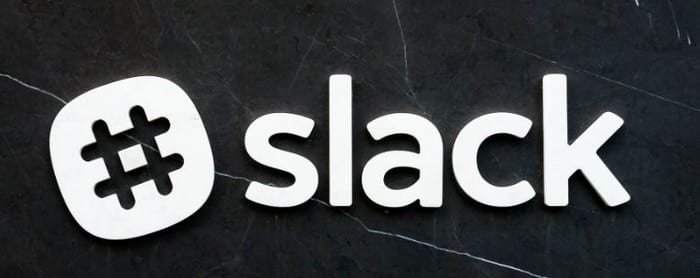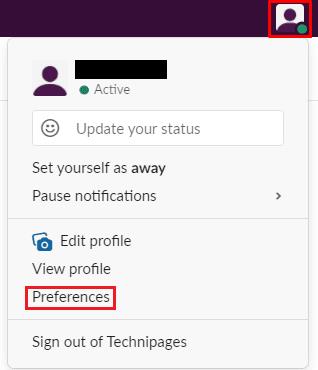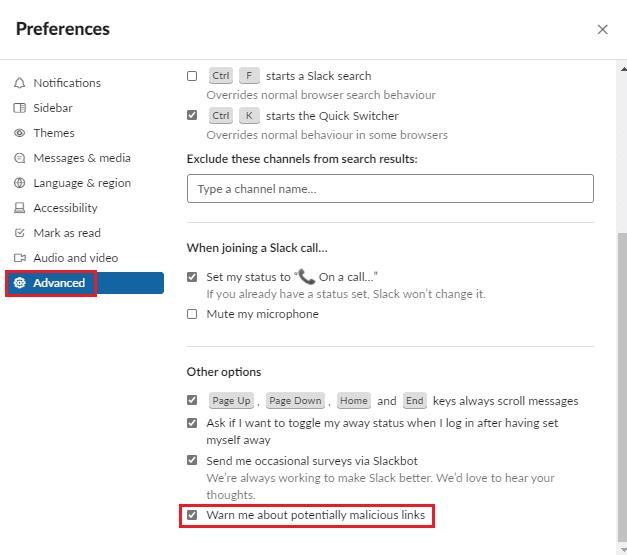Als textbasierte Kommunikationsplattform wird Slack zum Versenden vieler Nachrichten verwendet. Eines der potenziellen Risiken bei Online-Nachrichten sind Links. Links sind URLs, die Sie zu einer anderen Webseite verlinken. Im Allgemeinen sind sie völlig vernünftig und sicher zu besuchen, aber einige Links, insbesondere solche, die von Personen gesendet werden, von denen Sie nicht wissen, dass Sie nicht erwartet haben, Sie zu kontaktieren, sind in irgendeiner Weise bösartig.
Technisch gesehen sind die Links selbst nicht bösartig, sie verlinken nur auf eine bösartige Webseite, aber realistischerweise ist es dasselbe. Durch Klicken auf den Link können Sie sich dem Risiko von Malware- oder Phishing-Versuchen aussetzen. Viele dieser bösartigen Websites sind leicht zu identifizieren, da sie viele Fehler enthalten oder keinen Sinn ergeben, da die Leute, die die Betrüger betreiben, versuchen, das meiste Geld aus ihnen herauszuholen und dabei den geringstmöglichen Aufwand zu betreiben. Gelegentlich erhalten Sie jedoch überzeugendere bösartige Links und Seiten, die erfolgreich oder fast erfolgreich sind, um Menschen zu überzeugen, die sich dieser Art von bösartigem Inhalt bewusst sind und danach Ausschau halten.
Um seine Benutzer zu schützen, markiert Slack Links, die seiner Meinung nach bösartig sind, als potenziell bösartig. Dies soll potenziell unwissende Benutzer warnen, vorsichtig zu sein, während Benutzer, die davon überzeugt sind, dass der Link sicher ist, nicht daran gehindert werden, ihm zu folgen.
Wenn Sie regelmäßig auf falsche potenziell bösartige Link-Warnungen stoßen, möchten Sie diese möglicherweise deaktivieren. Sie können dies über Ihre Einstellungen tun. Um auf Ihre Einstellungen zuzugreifen, klicken Sie oben rechts auf Ihr Profilbild und dann auf "Einstellungen".
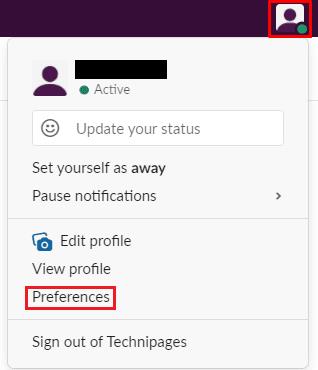
Klicken Sie oben rechts auf Ihr Profilbild und dann auf „Einstellungen“.
Wechseln Sie in Ihren Einstellungen zur Registerkarte "Erweitert" und scrollen Sie zum Ende der Seite. Um die Warnungen zu potenziell bösartigen Links zu deaktivieren, deaktivieren Sie das letzte Kontrollkästchen mit der Bezeichnung „Vor potenziell bösartigen Links warnen“.
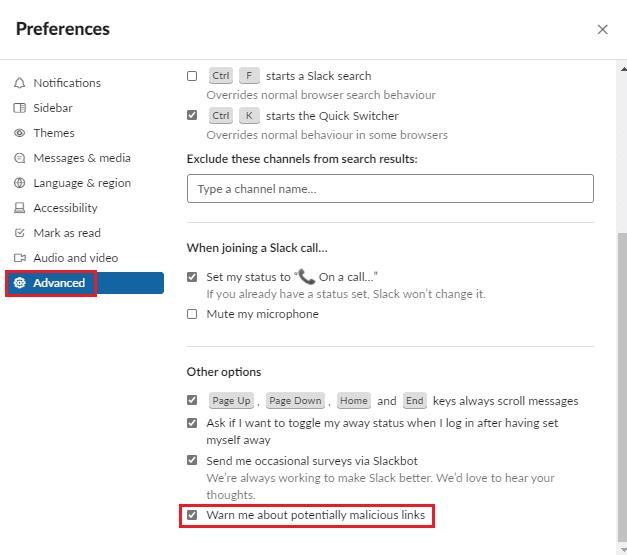
Deaktivieren Sie das letzte Kontrollkästchen mit der Aufschrift „Warnen Sie mich vor potenziell schädlichen Links“.
Wenn du regelmäßig falsche Warnungen zu potenziell bösartigen Links in Slack erhältst, solltest du die Warnungen möglicherweise deaktivieren. Indem Sie die Schritte in diesem Handbuch befolgen, können Sie diese Warnungen deaktivieren.